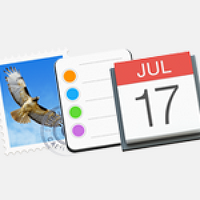백투더맥 블로그를 통해 맥이나 iOS용 앱을 소개해 드릴 때면, 글과 더불어 앱의 아이콘도 같이 첨부하는 편입니다. 아이콘은 앱의 얼굴이나 다름 없는데다, 개발자의 디자인 센스를 엿볼 수 있는 좋은 힌트가 되어 주기 때문입니다.
일전에 OS X에 내장된 앱이나 서드파티 앱으로부터 아이콘을 추출하는 방법에 관해 알아봤는데요, 이번에는 iOS앱 아이콘을 얻기 위해 제가 사용하는 방법을 간단히 정리해봤습니다. 꼭 이 방법이 정답이라고 말씀 드릴 수는 없지만, 아이튠즈에서 사용 중인 정식 아이콘을 고품질로 얻을 수 있는 좋은 방법임에 틀림 없습니다.
본격적으로 방법을 소개해 드리기에 앞서 지금까지 어떤 시행착오를 거쳤는지 먼저 되돌아 봤습니다.
시행 착오...
아이튠즈 검색 후 앱 소개 페이지 링크를 따오고 웹 속성 보기를 열어 이미지 다운로드 → 손이 많이 가고 번거로워서 실패!
할인안내 사이트인 'AppShopper'에서 앱을 검색한 뒤 아이콘을 다른 이름으로 저장 → 아이콘이 코딱지만 해서 실패!
구글 이미지 검색 → 어떤 게 공식 아이콘인지 알기 어렵고, 비인기 앱인 경우 알파 채널이 제거되거나 이미지 품질이 좋지 않은 경우가 많아서 실패!
아이튠즈 보관함에 저장된 앱은?
아이튠즈 보관함에 저장되어 있는 앱, 즉 이미 구매와 다운로드를 완료한 앱이라면 멀리 돌아갈 필요 없이 아이튠즈 내에서 바로 아이콘을 추출할 수 있습니다.
보관함에서 앱을 선택하고 메뉴 막대 ▸ 파일에 있는 "정보 가져오기"를 클릭하거나 command + option + i 키를 눌러 정보 창을 띄웁니다. 정보 창 좌측 상단에 있는 아이콘을 클릭한 뒤 command + c 키로 클립보드에 복사해 놓습니다. ▼
미리보기 실행 후 메뉴 막대 ▸ 파일에 있는 "클립보드에서 신규" 항목을 클릭하거나 command + n 키를 입력합니다. ▼
클립보드에서 가로 세로 1024 픽셀의 고품질 아이콘을 가져옵니다. 이제 command + s 키를 눌러 아이콘을 파일로 저장하면 끝! ▼
* 미리보기를 거칠 필요 없이 바로 포토샵 같은 이미지 편집 프로그램에 붙여넣어도 무방합니다.
아이튠즈 보관함에 없는 앱은?
아이튠즈 보관함에 없는 앱은 별도의 자동화 스크립트를 이용하면 편리합니다. NVAlt와 Marked 등으로 유명한 'Brett Terpstra'가 제작한 스크립트인데요, ➥ 링크를 통해 'ItunesIcon'라는 스크립트를 내려받은 뒤 실행하면 입력 난이 달린 대화상자가 나타납니다.
입력 난에는 앱의 이름만 적어도 되고, 이름 뒤에 추가로 달 수 있는 매개변수를 이용해 맥∙아이폰∙아이패드 아이콘을 구분해서 내려받거나 아이콘의 크기를 지정할 수 있습니다. 예를 들어, 아이패드용 Omni Focus 아이콘 중에서 가장 해상도가 높은 아이콘을 내려받으려면 "omni focus #ipad ~l"을 입력하면 됩니다. 만약 명령어가 성공적으로 실행되면 애플 서버에 접속해 아이콘을 내려받습니다.
■ 플랫폼 선택
#iphone : 아이폰용 아이콘
#ipad : 아이패드용 아이콘
#mac : 맥용 아이콘
■ 크기 선택
~s : 소형 (160*160px)
~m : 중형 (512*512px)
~l: 대형 (1024p*1024px)
모퉁이 다듬기
애플 서버에서 바로 내려받은 아이콘은 모퉁이가 둥글지 않기 때문에 한번의 가공 작업을 추가로 진행해야 합니다. ▼
모서리를 둥글게 처리하기 위해 제가 사용하는 방법은 'Kakumaru Punch'라는 앱입니다. 일본인이 만든 앱인데요, 이런 용도에 특화되어 있어 다른 이미지 편집 프로그램이나 포토샵 보다 좀 더 간편하게 사용할 수 있습니다. ▼
슬라이드 바를 이용해 모서리를 얼마나 둥글게 만들 것인지 정할 수 있는데, iOS 8 기준으로 45 정도가 딱 좋습니다. PNG 형식의 아이콘의 경우 앱을 사용하더라도 이미지 품질 저하되지 않고, 또 모퉁이 배경을 투명하게 처리하는 알파 채널도 자동으로 추가되는 등 여러 장점을 가지고 있습니다. 관심 있는 분은 ➥ 공식 웹사이트를 통해 상시 무료로 내려받을 수 있습니다.
자, 이제 '저장(Save)' 버튼을 마저 눌러주면 군더더기 없이 깔끔한 아이콘이 저장됩니다. ▼
참조
• Brett Terpstra - ItunesIcon
• Kakumaru for Mac 공식 홈페이지
관련 글
• 맥용 프로그램과 OS X 시스템 내장 아이콘을 추출하는 3가지 방법
• 깔끔하고 아름다운 고품질 아이콘을 무료로 내려받을 수 있는 인터넷 웹사이트 6선
• CandyBar + LiteIcon = 맥에서 아이콘 관리와 교체를 위한 최상의 콤보